비록 지금 광고게재 제한 조치를 당하고 있지만, 구글 애드센스를 통해 얻은 수익금을 실제로 수령하기 위해서는 외환입출금계좌를 애드센스에 등록해줘야 합니다.
저는 하나은행 외환계좌 개설 하였는데요. (외화다통화 계좌)
어떤 은행의 외환입출금계좌를 사용하는 것이 좋은지 입출금 수수료 측면에서 알아보고, 마지막에는 애드센스에 연동해보겠습니다.
Table of Contents
외환입출금계좌 추천 : 하나은행 외화다통화 계좌 스마트폰 비대면 개설
애드센스를 통해 얻은 수익금을 지급받을 계좌를 개설해야 하는데요. 가장 중요한건 ‘송금수수료’입니다. 국내에서 사용하는 계좌와는 다르게 외환입출금계좌는 출금시 수수료가 상당합니다. 거의 대부분의 은행이 10000원 꼴로 받고 있습니다.
구글 애드센스에서 수익금을 지급해주는 최저금액인 $100을 기준으로 확인해보겠습니다.(21년 1월 26일 기준)
| 은행 | 외화송금 수수료($100기준)(단위는 원) | 비고 |
| 신한은행 | 10,000 | |
| 국민은행 | 10,000 | |
| 하나은행 | 5,000 | 추천 |
| 한국씨티은행 | 10,000 | |
| 우리은행 | 10,000 | |
| 스탠다드차타드은행(sc제일은행) | 10,000 | |
| 부산은행 | 10,000 | |
| 전북은행 | 10,000 | |
| 제주은행 | 10,000 | |
| 대구은행 | 10,000 | |
| 광주은행 | $10 | |
| 경남은행 | 10,000 | |
| 기업은행 | 10,000 | |
| 수협은행 | 10,000 | |
| 농협은행 | 10,000 | |
| 산업은행 | 10,000 | |
| 카카오뱅크 | 5,000 | 함정카드(사실 15,000원) |
수수료가 가장 싼것은 카카오뱅크와 하나은행인데, 카카오뱅크는 함정인게 5000원이라 되어 있지만 중개은행이 가운데 껴 있는 구조라서 10,000원을 더 내야 합니다. 총 15,000원을 내야 하는 것이죠.
인터넷에 해외입출금 통장 추천해주는 글들 중에 21년도 이전에 씌여진 글들을 보시면 전부 SC제일은행을 추천하고 있는걸 볼 수 있을겁니다.
원래 21년도 이전에는 SC제일은행의 외환입출금통장에서는 $300 이하 입출금 수수료가 무료였습니다만, 21년도가 되면서 정책이 바뀌어서 10,000원의 수수료를 떼어갑니다. 이젠 다른 은행과 별반 다를게 없어졌죠.
저도 사실은 이렇게 바뀌는줄 모르고 SC제일은행에 계좌를 팠다가 수수료가 10,000원으로 바뀐걸 뒤늦게 알고 하나은행의 해외입출금 계좌를 새로 팠습니다.
요새는 계좌를 새로 파기 위해서는 최소 20영업일(휴일 카운팅 안됨)의 간격을 둬야 합니다. 한번 잘못 파시면 20영업일을 기다리셔야 다음 계좌를 팔 수 있습니다.
하나은행 외화다통화계좌는 은행에 직접 가셔서도 팔 수 있지만, 스마트폰으로도 간단하게 팔 수 있습니다.
앱스토어나 안드로이드 스토어에서 ‘하나원큐’라는 앱을 다운받으면 됩니다. 앱 아이콘은 아래 사진처럼 생겼습니다.

앱을 실행하시면 맨 처음 화면에서 로그인을 위해 뭔가를 가입해달라는 메세지가뜨는데요. 아래 사진과는 약간 다르지만 비슷한 메뉴가 보일겁니다. 인증하기 버튼을 누르지 마시고 맨 아래에 있는 ‘다른 로그인 방식’ 버튼을 누르십시오.
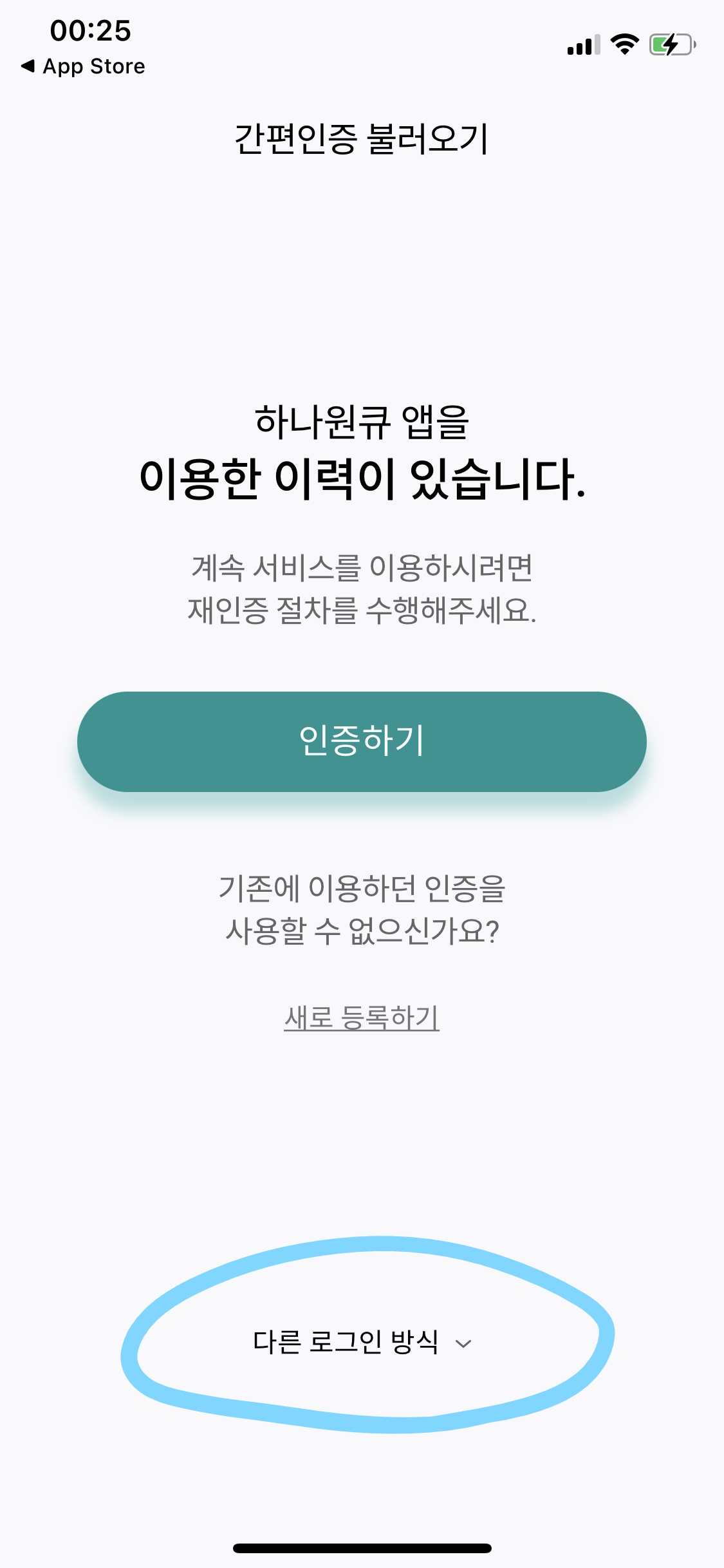
그러면 아래쪽에 조그마한 팝업이 올라오는데요. ‘아이디’를 눌러줍시다.
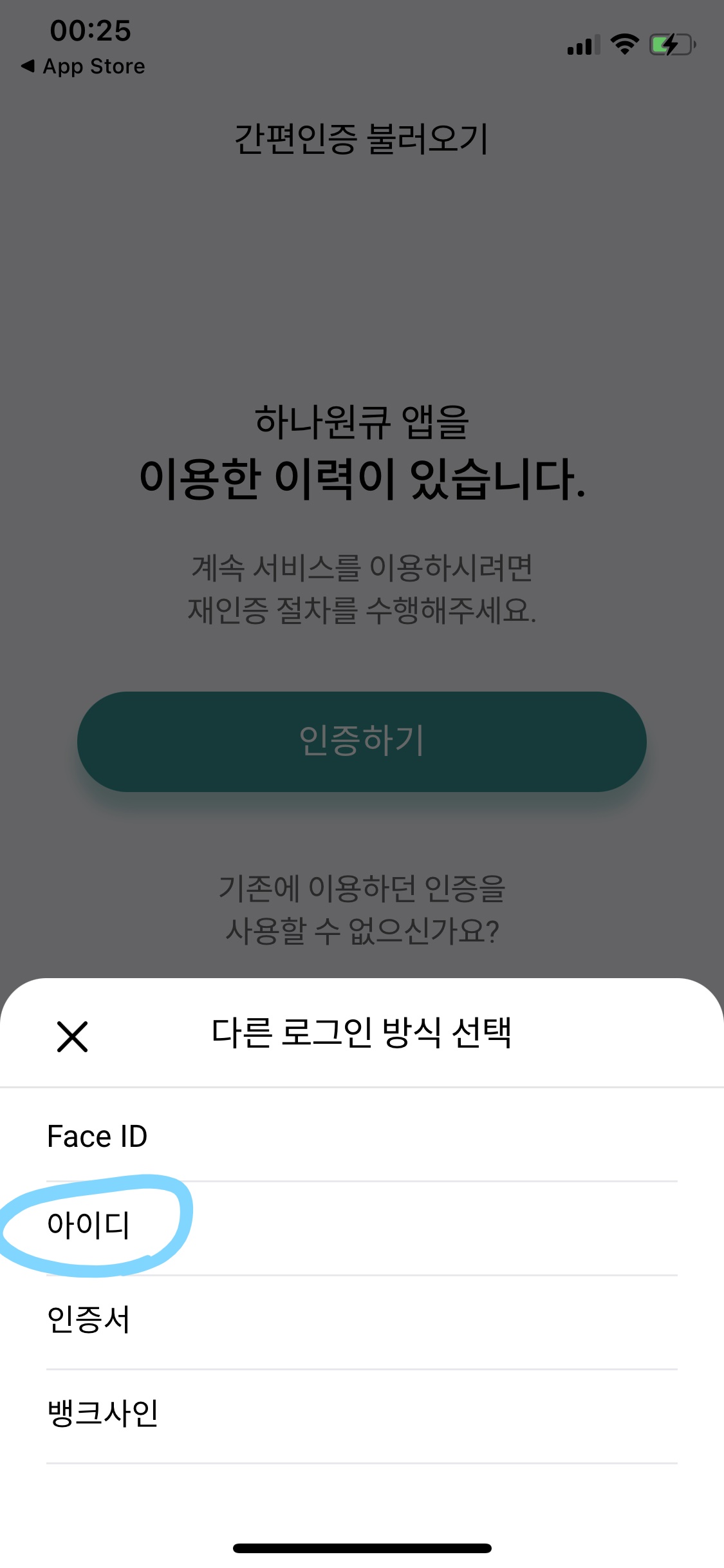
그럼 아이디로 로그인하는 화면이 뜨는데요. 오른쪽 위에 있는 햄버거 모양 버튼을 눌러줍시다.
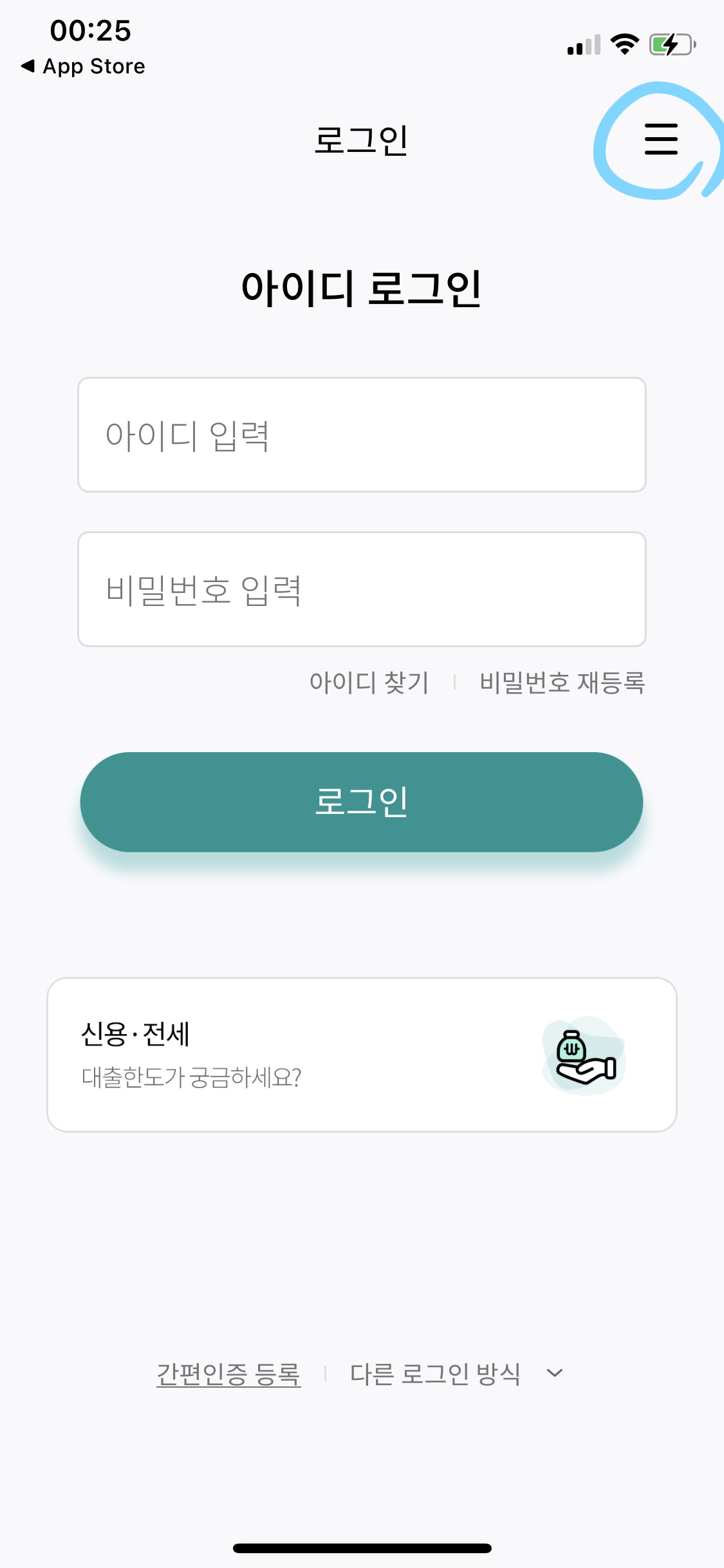
새로운 화면이 나타나면, 좌측의 ‘상품가입’을 누르고 우측의 ‘외화’를 누르세요.
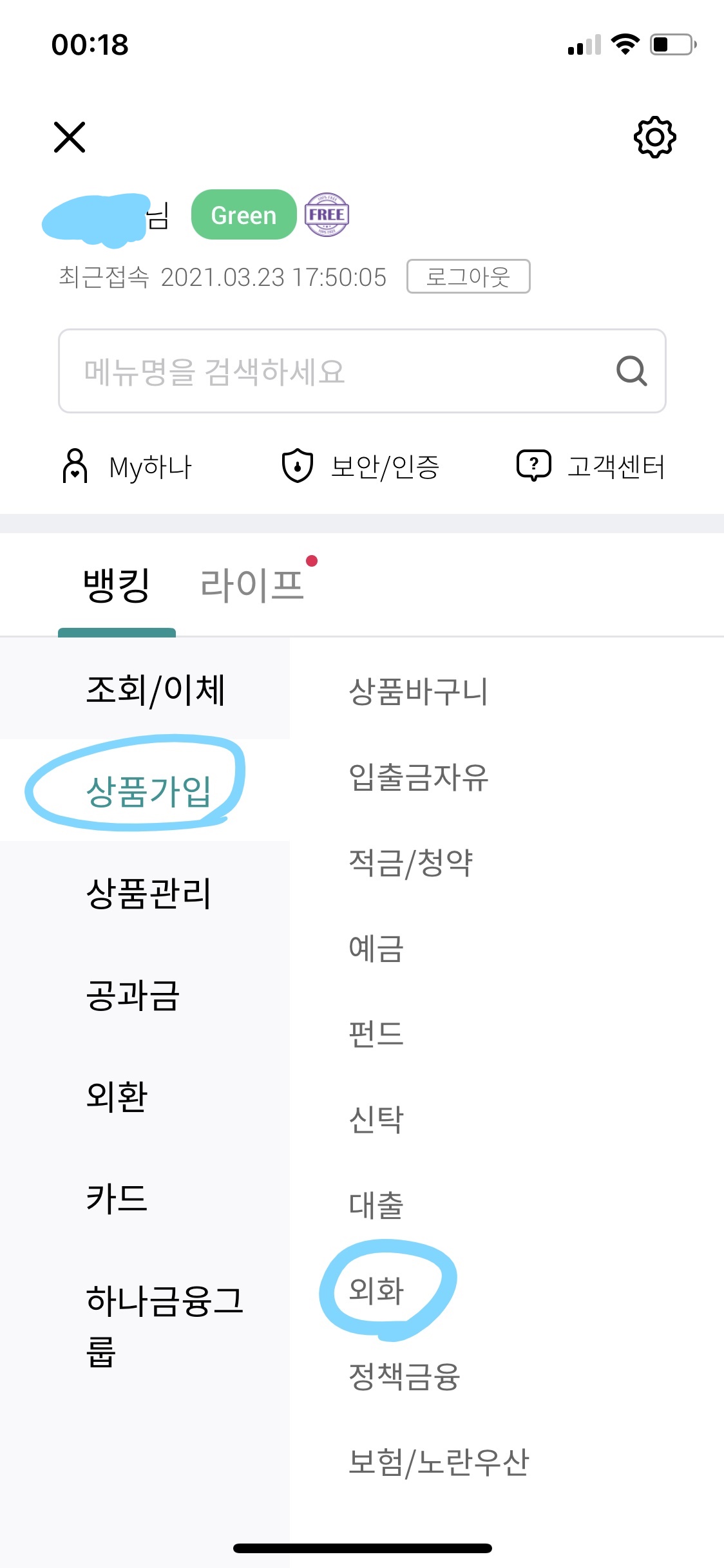
아래 사진과 같은 화면이 뜨는데요. 맨 아래의 ‘더보기’ 버튼을 눌러줍시다.
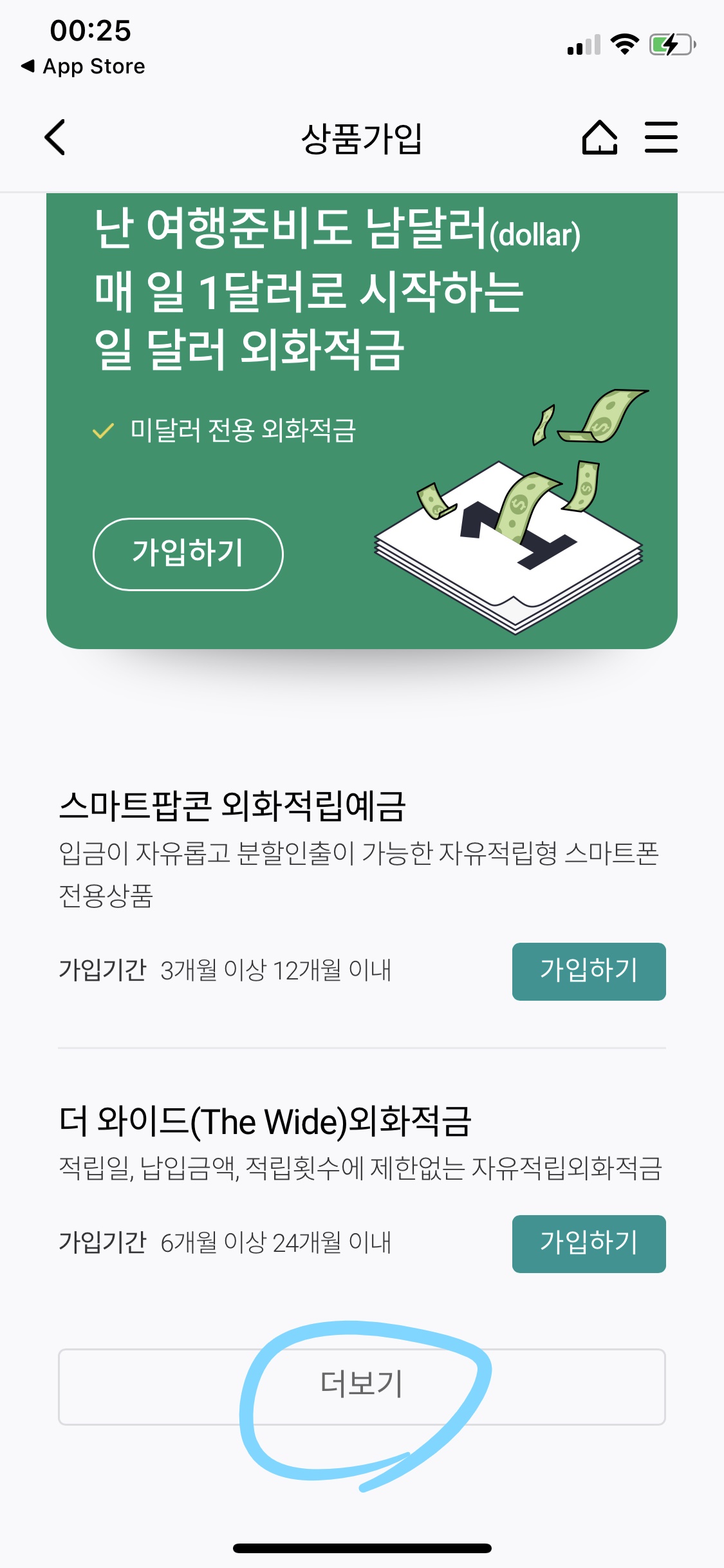
아래쪽으로 스크롤해보면 ‘외화다통화예금’이라는 계좌가 보일겁니다. 그 오른쪽에 있는 ‘가입하기’를 누릅시다.
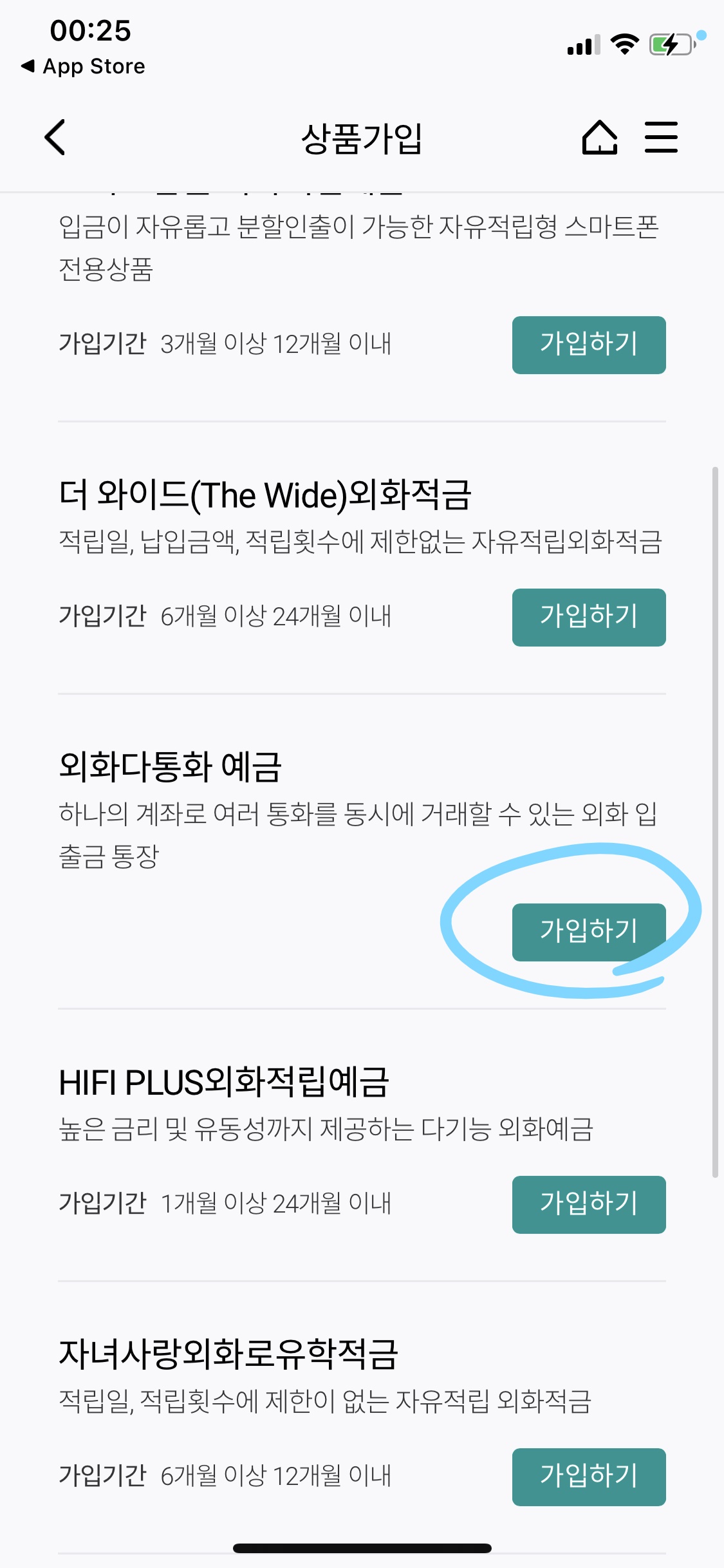
아래와 같은 화면이 나오면서 진행하게 될텐데요. 설명이 시키는대로 따라하다보면 금방 계좌를 만들 수 있을겁니다. 운전면허증이나 주민등록증이 필요하니깐 미리 준비하시는게 좋습니다.
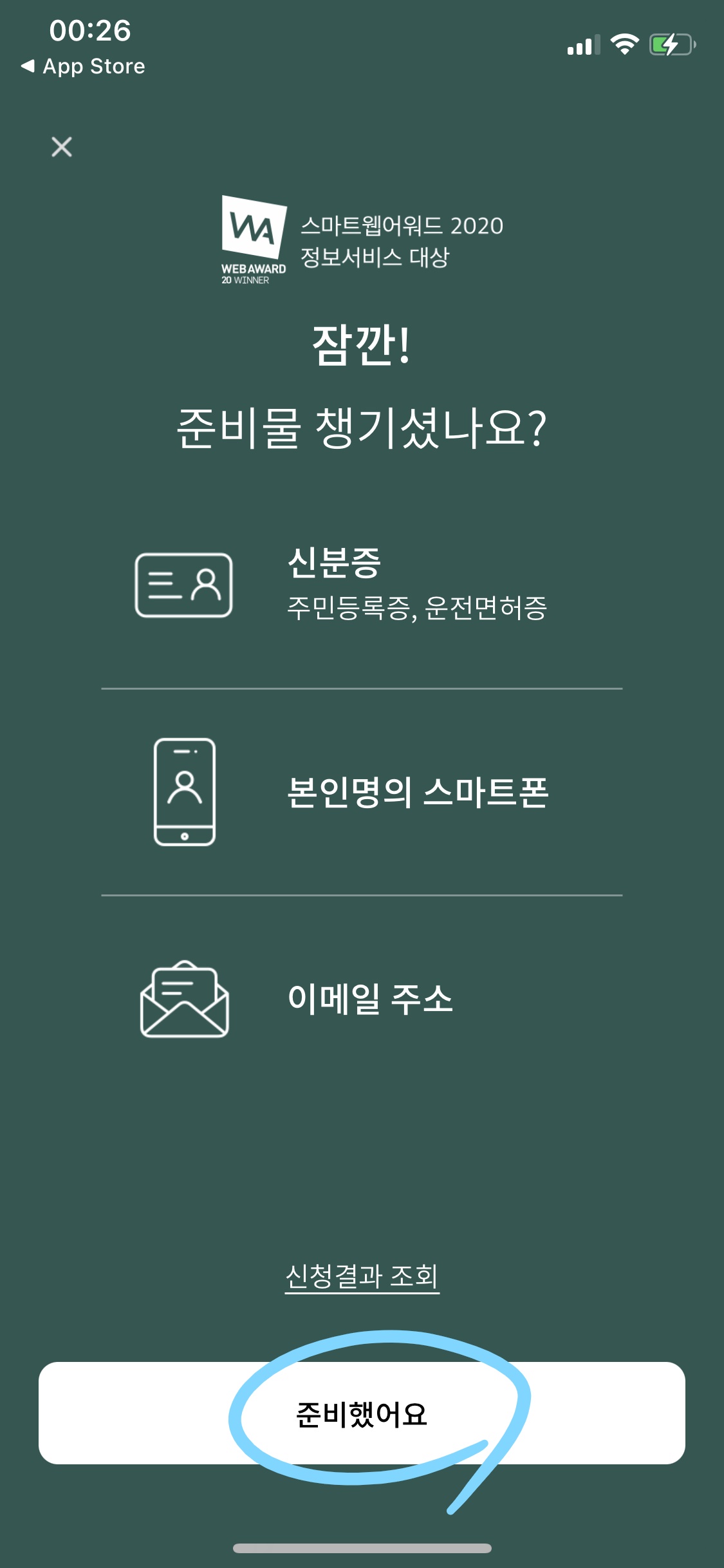
이 과정을 마쳐 새롭게 계좌를 만들고 애드센스로 들어가봅시다.
애드센스에 새로 만든 외환입출금계좌 등록하기
애드센스에 로그인하고 좌측메뉴의 ‘지급’을 누르면 아래 사진과 같은 화면이 뜹니다.
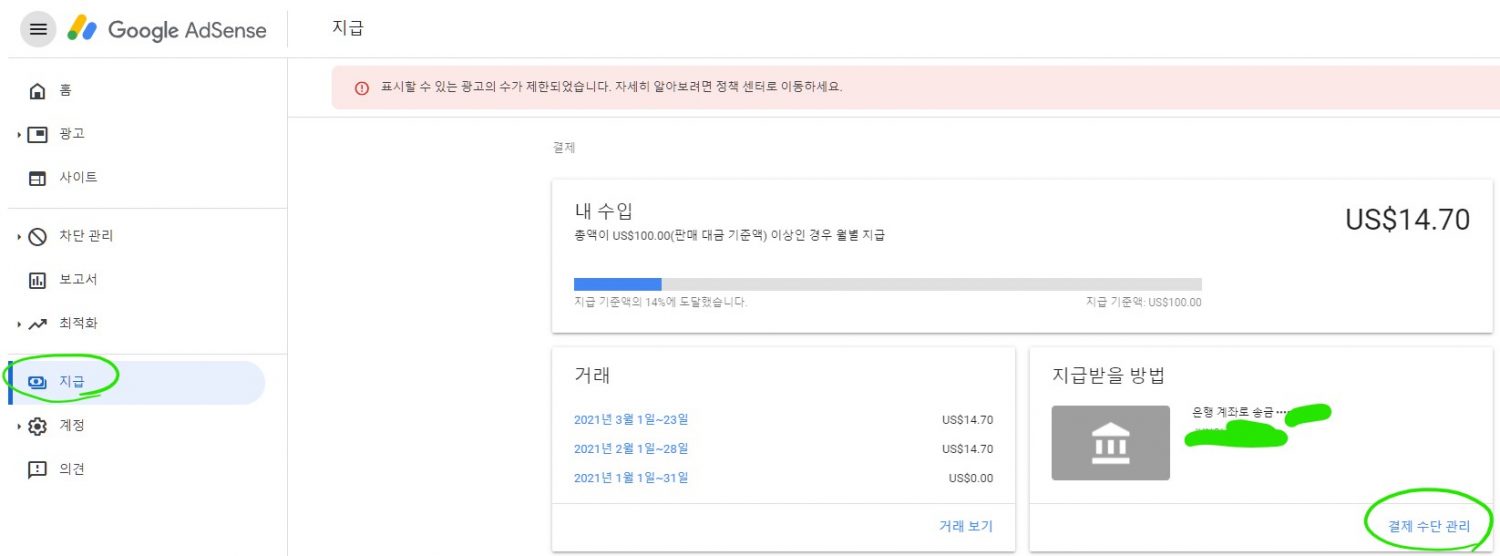
오른쪽 아래를 보면, 저는 이미 추가를 한 상태라서 ‘결제 수단 관리’라고 나와있지만 아직 등록하지 않으신 분들은 ‘결제 수단 추가하기’같은 메뉴가 떠 있을 겁니다. 그걸 눌러줍시다. 그럼 아래 사진과 같은 화면이 뜹니다. ‘새 은행 송금 세부정보 추가’ 를 누릅시다.
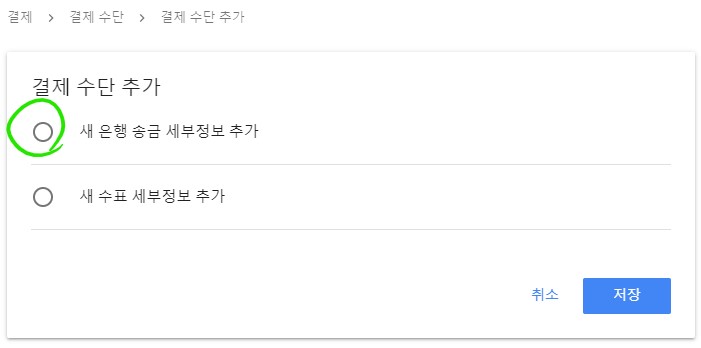
갑자기 드롭다운 메뉴가 촤르륵 열리는데요. 아래 사진을 참고해서 내용을 정확히 적어줍시다.(대소문자 띄어쓰기 주의하세요) 하나은행 기준입니다.
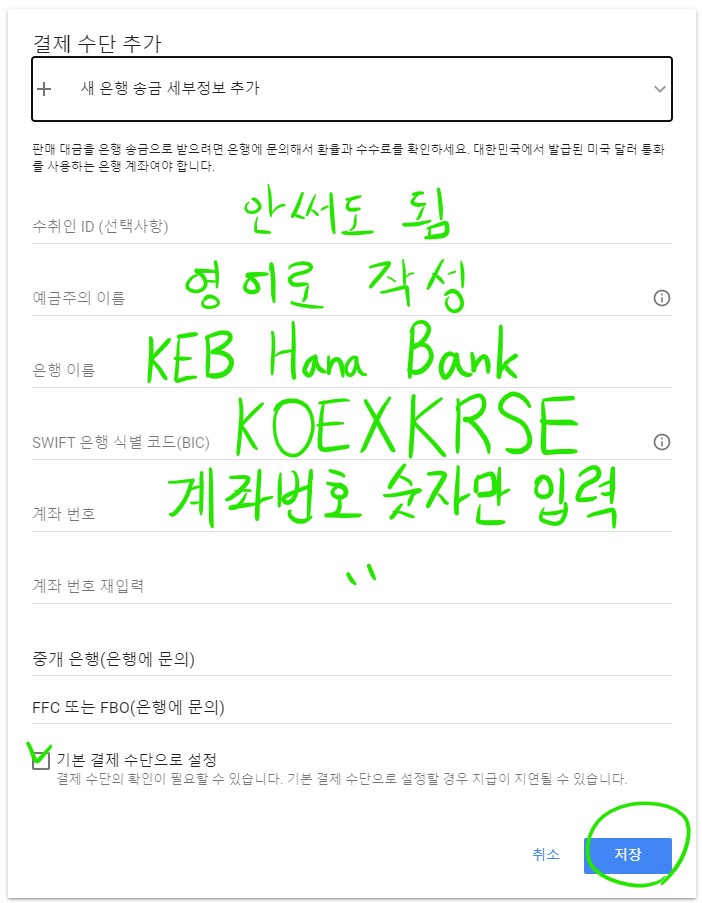
혹시 제가 적은 swift은행 식별 코드를 믿지 못할 분들을 위해 하나은행의 공지사항 하나 첨부해드립니다.
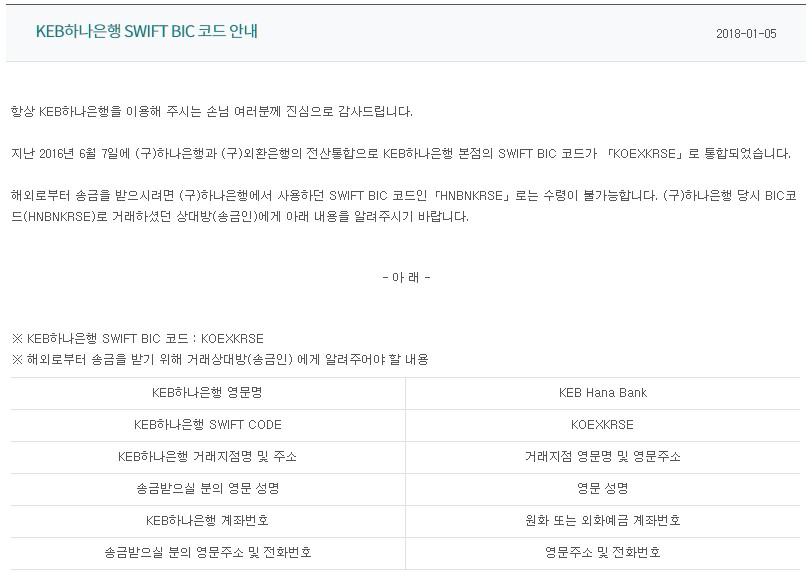
모두 제대로 적었는지 확인하셨다면 ‘저장’버튼을 누릅시다. 그럼 끝입니다.
제대로 반영되었다면 몇시간 후에 구글에서 아래 사진과 같은 메일 한통이 날라올 것입니다.
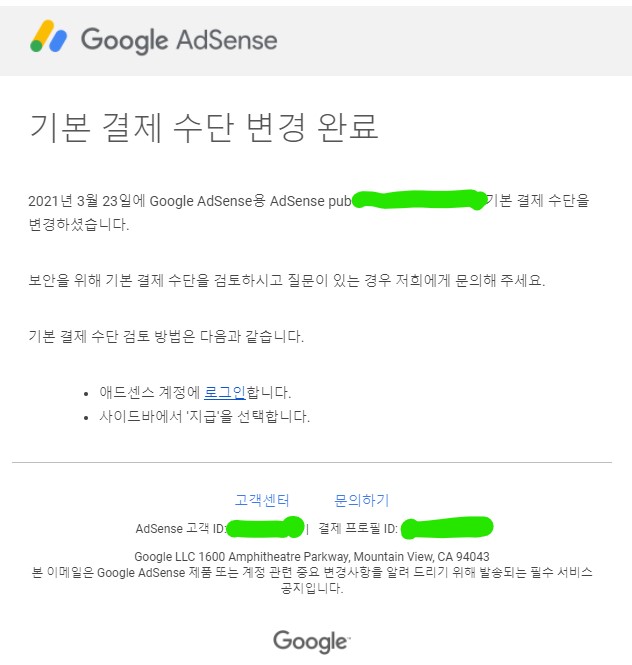
별로 어렵지 않았죠?
여러분들 모두 구글 수익 많이많이 받으시길 바랍니다.
